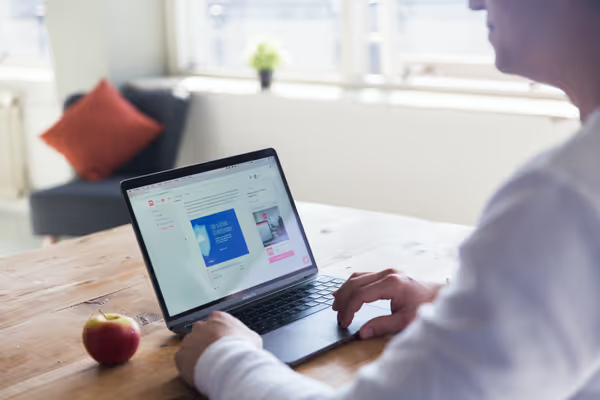Jakarta, FORTUNE - Cara mempercepat kinerja laptop kini menjadi kebutuhan, karena laptop telah menjadi salah satu perangkat favorit untuk menunjang beragam kegiatan. Banyak yang bisa dilakukan melalui perangkat yang satu ini, seperti bekerja, mengerjakan tugas, hingga mencari hiburan.
Dengan banyaknya fungsionalitas itu, tidak mengherankan jika ada yang sangat bergantung padanya. Tentunya akan sangat menjengkelkan jika laptop mengalami masalah penurunan performa (lemot), terlebih kalau terjadi di saat genting.
Namun, Anda hendaknya tidak khawatir sebab ada beberapa cara yang dapat dilakukan agar kinerja komputer atau laptop dapat meningkat. Pasalnya, apabila tidak segera diatasi, masalah kecepatan perangkat ini dapat menyebabkan pekerjaan atau tugas-tugas jadi terhambat.
Supaya aktivitas tidak terganggu, Anda dapat segera menerapkan beberapa cara mempercepat kinerja perangkat yang bisa dicoba di rumah berikut ini:
1. Hapus software yang tidak diperlukan
Komputer atau laptop telah memuat beberapa aplikasi bawaan, tapi bila programnya terus-menerus ditambah kerjanya akan semakin berat. Hal inilah yang dapat memicu kinerjanya jadi lebih lambat dari biasanya.
Untuk mengatasi hal tersebut, hapuslah beberapa software yang tidak digunakan. Cobalah untuk mengkategorikan mana saja software yang benar-benar diperlukan.
Untuk uninstall program, Anda bisa klik Start > Control Panel > Uninstall a program. Segera uninstall program-program yang tidak penting atau tidak digunakan.
2. Hapus data sampah pada recycle bin
File sampah (sementara) akan mengendap di tempat sampah komputer yang biasanya terletak pada Recycle Bin. Jika tumpukan arsip digital itu sudah terlampau tinggi, kinerja komputer atau laptop bakal terganggu.
Oleh karenanya, jika file sampah benar-benar sudah tidak lagi dibutuhkan, sebaiknya langsung kosongkan Recycle Bin.
Sebagai alternatif, Anda bisa menggunakan CCleaner untuk menghapus file sementara yang terdapat pada browser perangkat Anda. Untuk menghapusnya, Anda bisa klik kanan pada icon Recycle Bin > kemudian pilih Empty Recycle Bin.
3. Perbesar kapasitas RAM dan hardisk
Melakukan beberapa pekerjaan sekaligus atau multitasking akan menyebabkan kinerja komputer atau laptop terganggu. Maka, penambahan kapasitas RAM dapat menjadi salah satu jalan keluar untuk mengatasinya.
Selain itu, jangan pula lupa untuk memperhatikan kapasitas hardisk. Bila dirasa mulai kurang dan hampir penuh, akan sangat disarankan untuk menambah kapasitasnya. Jika Anda memiliki dana lebih, Anda bisa membeli SSD juga untuk meningkatkan performa laptop.
4. Minimalkan program startup yang berjalan
Semakin banyak program yang berjalan pada startup, maka akan semakin lambat juga kinerja komputer atau laptop Anda. Sebaiknya program yang tidak terlalu penting dinonaktifkan dan tidak perlu berjalan pada startup.
Caranya adalah dengan klik tombol Win+R > Ketik msconfig > pilih tab Startup kemudian uncheck program yang ingin dinonaktifkan.
5. Pasang antivirus
Selanjutnya, hal yang tidak kalah penting adalah memasang antivirus. Virus atau malware dapat sangat berbahaya untuk program komputer atau laptop Anda karena dapat memperlambat kinerjanya.
Sebaiknya Anda juga tidak asal pasang, tapi install antivirus yang tepat agar programnya dapat membantu memulihkan kondisi dan melindungi perangkat.
6. Hindari penggunaan animasi berlebihan
Tampilan laptop menjadi jauh lebih menarik dengan memanfaatkan tampilan animasi, tapi itu juga dapat memperlambat kerja laptop.
Apabila spesifikasi laptop pengguna terbilang kurang bertenaga, disarankan untuk menggunakan tema sederhana dan biasa dengan wallpaper hitam polos demi memaksimalkan kinerja.
7. Gunakan disk defragmenter
Fragmentasi pada data membuat drive anda bekerja lebih keras, yang walhasil akan menurunkan performa komputer. Maka dari itu, Anda disarankan menjalankan Disk Defragmenter untuk menyusun ulang data yang terfragmentasi.
Aktifkan fitur ini dengan cara klik kanan drive yang ingin didefrag > pilih Properties > kemudian pilih Defragment now pada tab Tools.